1. Khởi động lại iPhone
Đây là việc đầu tiên mà bạn nên thực hiện mỗi khi iPhone gặp sự cố không rõ nguyên nhân.
Để khởi động lại iPhone, bạn hãy truy cập vào Settings (cài đặt) - General (cài đặt chung) - Shut down (tắt máy) - Slide to power off (trượt để tắt nguồn). Khi thiết bị đã tắt hoàn toàn, người dùng chỉ cần nhấn im nút nguồn khoảng vài giây cho đến khi xuất hiện logo Apple.
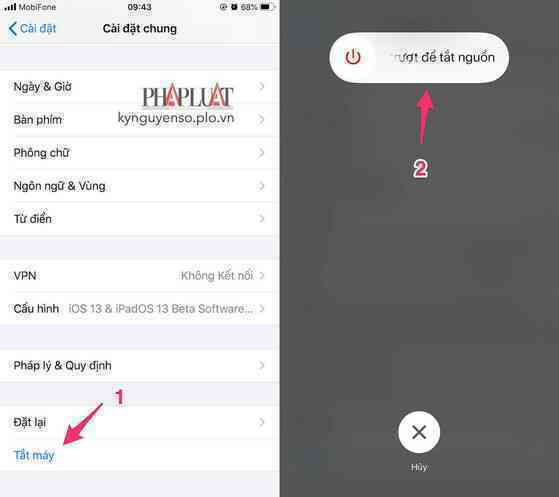
2. Tắt các ứng dụng không cần thiết
Để tắt bớt các ứng dụng không cần thiết, bạn hãy nhấn nút Home hai lần, sau đó vuốt lên để tắt ứng dụng. Đối với những dòng iPhone đời mới (không có nút Home vật lý), người dùng chỉ cần vuốt từ cạnh dưới màn hình lên, sau đó giữ khoảng vài giây để mở đa nhiệm.
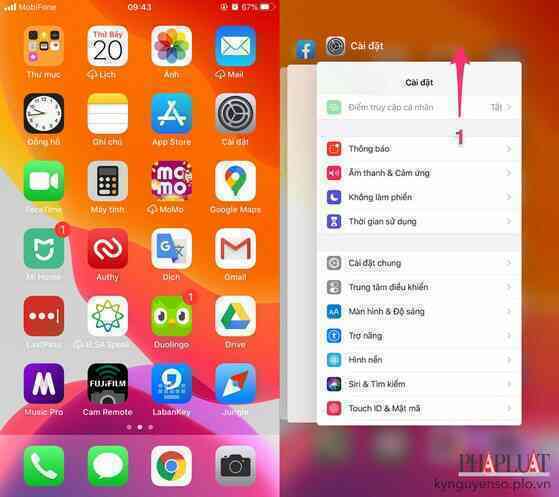
Tắt các ứng dụng không cần thiết. Ảnh: MINH HOÀNG
3. Cập nhật iOS
Cập nhật iOS có thể giúp khắc phục nhiều sự cố mà bạn đang gặp phải trên iPhone. Để thực hiện, bạn hãy vào Settings (cài đặt) - General (cài đặt chung) - Software Update (cập nhật phần mềm) - Download & Install (tải về và cài đặt).
Lưu ý, bạn nên sao lưu lại toàn bộ dữ liệu trên iPhone bằng iTunes hoặc iCloud để hạn chế tối đa các rủi ro có thể xảy ra.
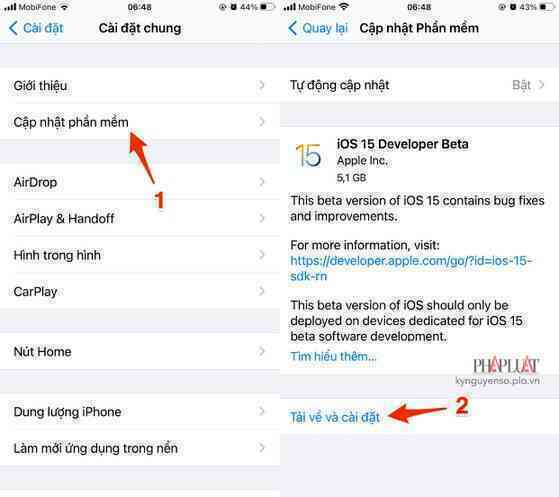
Cài đặt các bản cập nhật iOS mới. Ảnh: MINH HOÀNG
4. Tắt bớt các hiệu ứng không cần thiết
Các hiệu ứng hình ảnh trên iPhone khá đẹp mắt, nhưng chúng sẽ khiến thiết bị chạy chậm nếu như bạn đang sử dụng các mẫu iPhone đời cũ.
Để tắt bớt các hiệu ứng không cần thiết, bạn hãy vào Settings (cài đặt) - General (cài đặt chung) - Accessibility (trợ năng) - Motion (chuyển động) và tắt tùy chọn Reduce Motion (giảm chuyển động).
5. Lấy lại dung lượng lưu trữ trên iPhone
Nếu những giải pháp trên không giúp khắc phục vấn đề, nhiều khả năng iPhone đã bị đầy bộ nhớ.
Để tăng dung lượng iPhone mà không cần phải xóa các tệp dữ liệu quan trọng, bạn có thể sử dụng tính năng Offload App có sẵn trên thiết bị.
Đầu tiên, bạn hãy truy cập vào phần Settings (cài đặt) - General (cài đặt chung) - iPhone Storage (dung lượng iPhone), chọn các ứng dụng ít sử dụng hoặc chiếm nhiều dung lượng, sau đó nhấn Offload App (gỡ bỏ ứng dụng). Ví dụ như iMovie, GarageBand…
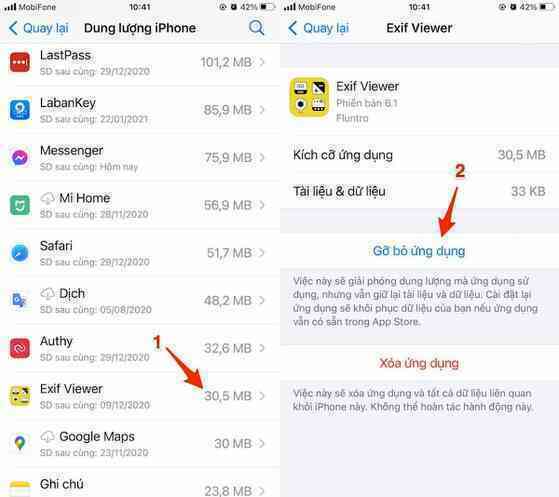
Lấy lại dung lượng lưu trữ trên iPhone. Ảnh: MINH HOÀNG
Lưu ý, thao tác này sẽ giúp bạn có thêm dung lượng lưu trữ mà không cần phải xóa các tệp dữ liệu quan trọng. Ngay khi bạn cài đặt lại các ứng dụng đã gỡ bỏ, những dữ liệu cũ trên ứng dụng đó sẽ tự động được khôi phục.
6. Khôi phục cài đặt gốc
Lưu ý, việc này sẽ xóa sạch toàn bộ dữ liệu trên iPhone, do đó, trước khi thực hiện, bạn nên sao lưu lại tất cả dữ liệu.
Đầu tiên, bạn hãy vào Settings (cài đặt) - General (cài đặt chung) - Reset (đặt lại) - Reset all content and settings (đặt lại tất cả nội dung và cài đặt), nhập mật mã khi được yêu cầu và làm theo các bước hướng dẫn cho đến khi hoàn tất.
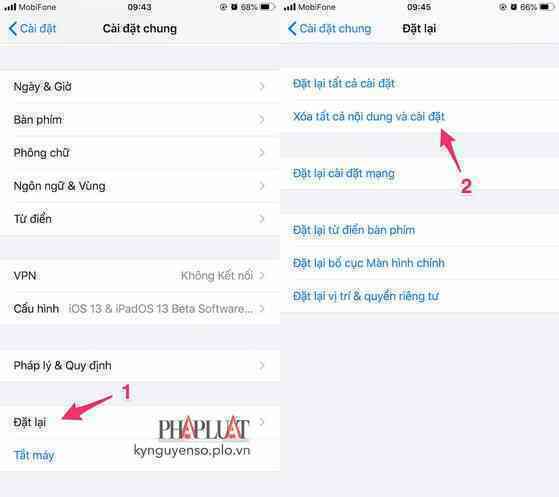
Khôi phục cài đặt gốc trên iPhone. Ảnh: MINH HOÀNG
Trong quá trình thiết lập lại iPhone, bạn có thể khôi phục dữ liệu thông qua các bản sao lưu trên iTunes hoặc iCloud.
(Theo Kỷ Nguyên Số)